- Autor Jason Gerald [email protected].
- Public 2024-01-19 22:14.
- E modifikuara e fundit 2025-01-23 12:45.
Ky wikiHow ju mëson se si ta lidhni kompjuterin, tabletin ose telefonin tuaj me rrjetin tuaj pa tel në shtëpi. Para se ta bëni këtë, së pari blini dhe instaloni një ruter pa tel. Ju gjithashtu duhet të regjistroheni në shërbimin e internetit në një nga ofruesit e shërbimeve të internetit në zonën tuaj.
Hapi
Pjesa 1 nga 5: Përgatitja
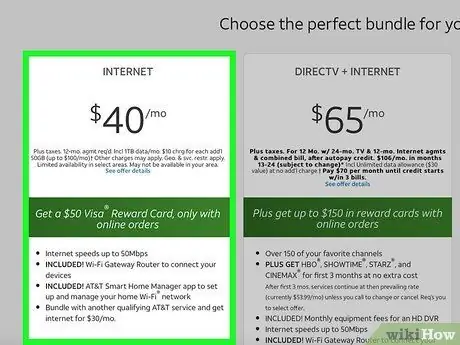
Hapi 1. Kontaktoni me ofruesin tuaj të shërbimit të internetit për t'u abonuar
Zakonisht ju duhet të paguani një tarifë abonimi në baza mujore. Një ofrues i mirë i shërbimit të internetit do të ndryshojë në varësi të vendit ku jetoni. Pra, kërkoni informacion për të zgjedhur shërbimin më të mirë.
Njerëzit zakonisht zgjedhin ofruesit e internetit bazuar në cilësinë e shërbimeve të tyre

Hapi 2. Zgjidhni një ruter dhe modem pa tel
Cilin modem dhe router për të zgjedhur varet nga disa gjëra, të tilla si ofruesi i shërbimit të internetit që përdorni dhe madhësia e shtëpisë tuaj.
Për shembull, ju duhet të zgjidhni një ruter që përputhet me shpejtësinë më të lartë të ofruar nga ofruesi juaj i shërbimit për të përfituar sa më shumë nga paketa e internetit që blini
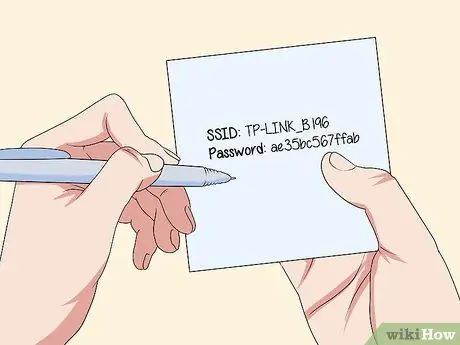
Hapi 3. Shkruani SSID dhe fjalëkalimin e ruterit
SSID është emri i rrjetit Wi-Fi të ruterit, ndërsa fjalëkalimi (ose "çelësi i sigurisë") është teksti i përdorur për t'u kyçur në rrjet. Ky informacion zakonisht shtypet në pjesën e poshtme ose të pasme të ruterit.
SSID dhe fjalëkalimi zakonisht renditen gjithashtu në manualin ose kutinë e paketimit të ruterit

Hapi 4. Lidhni modemin në prizën e kabllit
Bëni këtë duke përdorur kabllin koaksial që erdhi me modemin. Prizat e kabllove zakonisht vendosen në dhomën e ndenjes ose dhomën e gjumit.

Hapi 5. Lidhni ruterin me modemin
Lidheni kabllon Ethernet në portën katrore në pjesën e pasme të modemit, pastaj lidhni skajin tjetër në portën katrore në anën e pasme të ruterit.
Porta e ruterit zakonisht etiketohet "Wi-Fi" ose diçka e ngjashme

Hapi 6. Lidhni ruterin dhe modemin me një burim energjie
Lidhni skajin tjetër të kordonit të energjisë me hyrjet e modemit dhe ruterit, pastaj lidhni kordonin e rrymës në një prizë muri ose mbrojtës nga rryma (një pajisje për të mbrojtur rrjetin nga goditjet e rrufesë dhe rritjet e energjisë). Modemi dhe ruteri do të ndizen automatikisht.

Hapi 7. Sigurohuni që ruteri dhe modemi të jenë vërtet të ndezur
Kur ndizen, dritat e ruterit dhe modemit zakonisht do të pulsojnë. Kur dritat e ruterit dhe modemit janë ndezur plotësisht, vazhdoni procesin duke vendosur një lidhje Wi-Fi në kompjuterin, tabletin ose telefonin tuaj.
Ju mund të shikoni manualin e ruterit dhe modemit tuaj për t'u siguruar që të gjitha dritat janë ndezur në mënyrë korrekte
Pjesa 2 nga 5: Lidhja e iPad ose iPhone
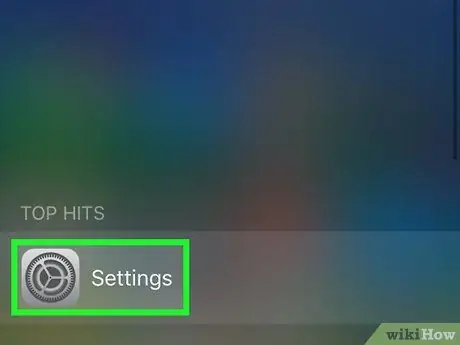
Hapi 1. Hapni Cilësimet
në iPhone.
Prekni aplikacionin gri me ingranazhin në të. Ky aplikacion zakonisht gjendet në Ekranin kryesor (në shtëpi).
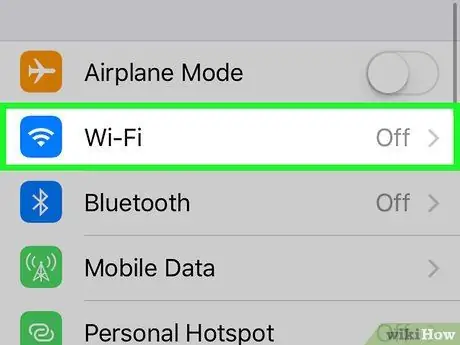
Hapi 2. Prekni Wi-Fi të vendosur në krye të ekranit
Kjo do të hapë faqen Wi-Fi.
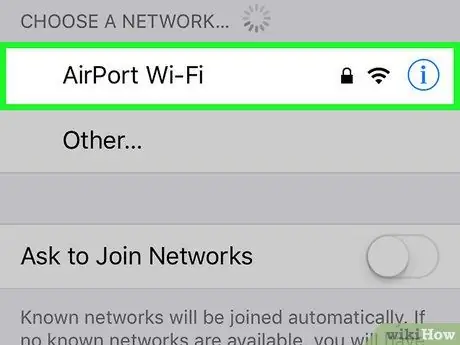
Hapi 3. Zgjidhni një rrjet Wi-Fi
Prekni emrin e rrjetit me të cilin dëshironi të lidheni. Emri duhet të përputhet me SSID -in e ruterit që keni shënuar në hapin e mëparshëm.
-
Nëse Wi-Fi është i fikur, së pari prekni butonin Wi-Fi
e bardhë për ta aktivizuar.
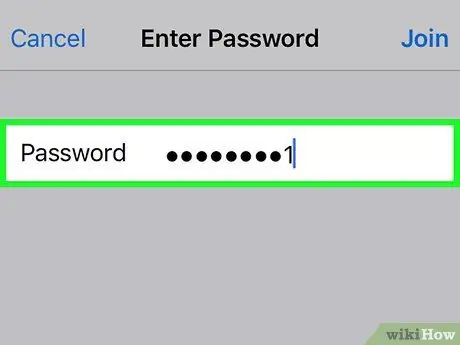
Hapi 4. Shkruani fjalëkalimin
Shkruani fjalëkalimin e rrjetit Wi-Fi. Zakonisht, ky fjalëkalim (ose "çelësi i sigurisë") është i shënuar në ruter.
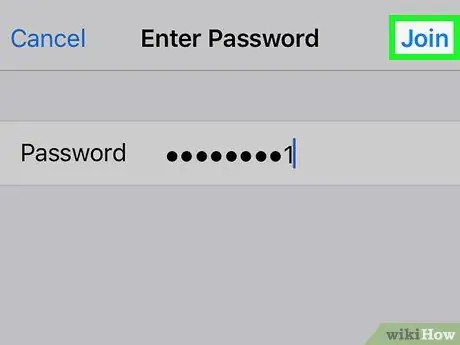
Hapi 5. Prekni Join në këndin e sipërm të djathtë
Nëse fjalëkalimi është i saktë, pajisja juaj do të lidhet me rrjetin.
Pjesa 3 nga 5: Lidhja e pajisjeve Android
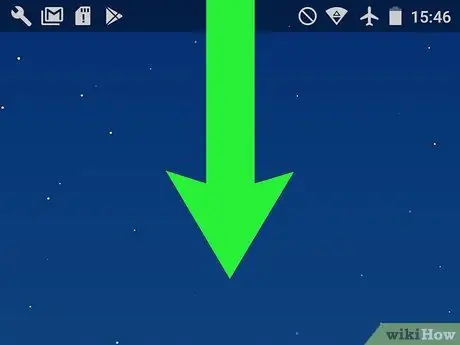
Hapi 1. Hapni menunë Cilësimet e Shpejta
Rrëshqit shpejt poshtë nga pjesa e sipërme e ekranit të pajisjes. Kjo do të sjellë një menu zbritëse.
Në disa pajisje Android, duhet të rrëshqisni lart në ekran me dy gishta për të hapur menunë
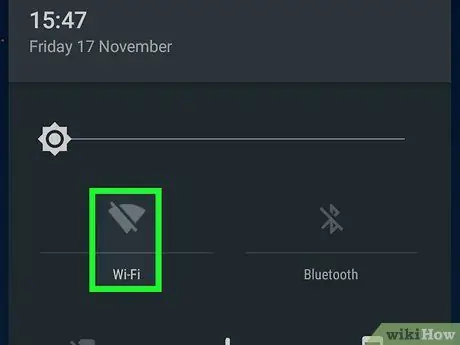
Hapi 2. Prekni dhe mbani Wi-Fi
Një sekondë ose dy më vonë, menyja Wi-Fi do të hapet.
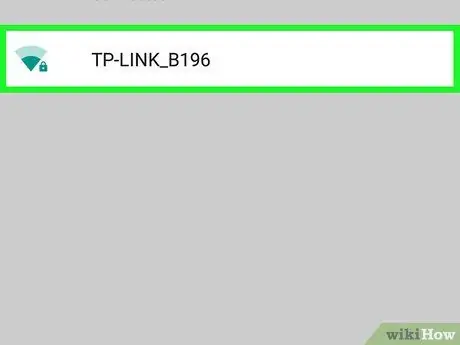
Hapi 3. Zgjidhni një rrjet Wi-Fi
Prekni emrin e rrjetit me të cilin dëshironi të lidheni. Emri duhet të përputhet me SSID -in e ruterit që keni shënuar në hapin e mëparshëm.
-
Nëse Wi-Fi është i fikur, së pari prekni butonin Wi-Fi
e bardhë për ta aktivizuar.
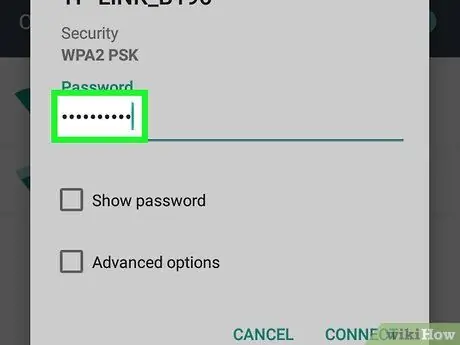
Hapi 4. Shkruani fjalëkalimin
Shkruani fjalëkalimin e rrjetit Wi-Fi. Zakonisht, ky fjalëkalim (ose "çelësi i sigurisë") është i shënuar në ruter.
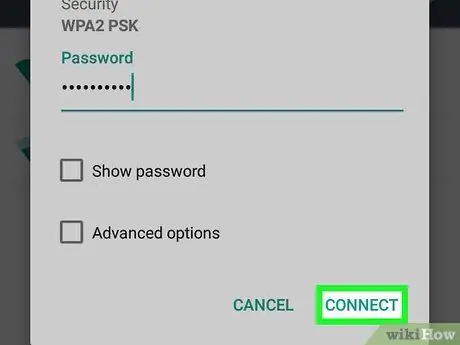
Hapi 5. Prekni LIDHJEN që gjendet nën kolonën "Fjalëkalimi"
Nëse fjalëkalimi është i saktë, pajisja juaj do të lidhet me rrjetin.
Pjesa 4 nga 5: Lidhja e një kompjuteri Windows
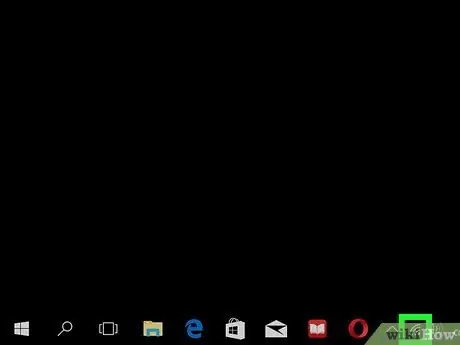
Hapi 1. Hapni menunë Wi-Fi
Bëni këtë duke klikuar në logon Wi-Fi në këndin e poshtëm të djathtë.
Ndoshta së pari duhet të klikoni ^ në këndin e poshtëm të djathtë për të shfaqur ikonën Wi-Fi.
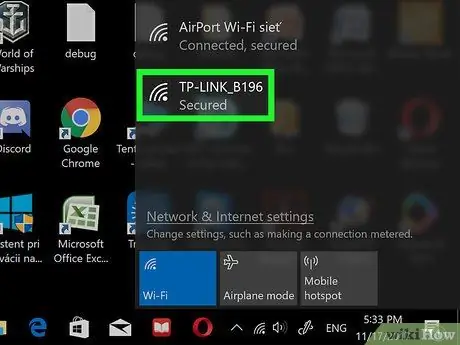
Hapi 2. Zgjidhni një rrjet Wi-Fi
Klikoni emrin e rrjetit siç shfaqet në fund të modemit ose ruterit. Kjo do të hapë menunë e rrjetit.
Emri i ruterit duhet të përputhet me SSID që keni lexuar në hapin e mëparshëm
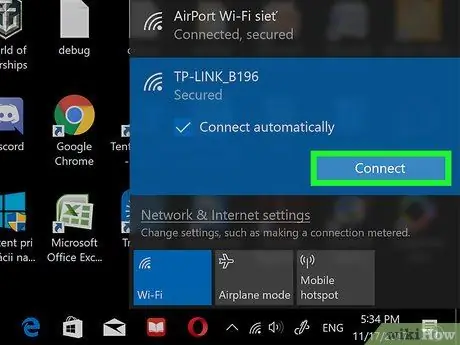
Hapi 3. Klikoni Lidhu i cili është nën emrin e rrjetit
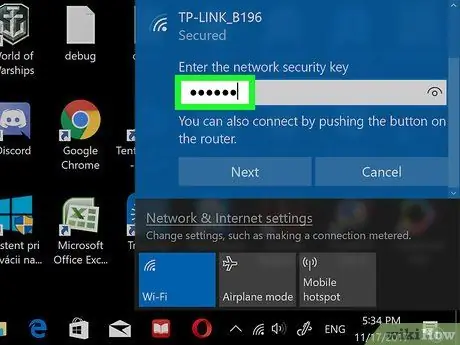
Hapi 4. Shkruani fjalëkalimin
Shkruani fjalëkalimin e rrjetit në fushën e tekstit. Ky fjalëkalim (ose "çelësi i sigurisë") është i shënuar në ruter.
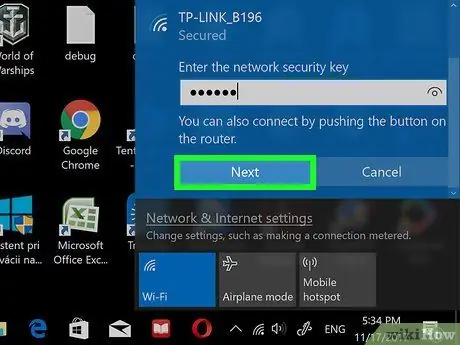
Hapi 5. Klikoni Next në fund të fushës së tekstit
Nëse fjalëkalimi është i saktë, kompjuteri do të lidhet me internetin.
Në këtë pikë, mund t'ju kërkohet të krijoni fjalëkalimin tuaj për rrjetin pa tel
Pjesa 5 nga 5: Lidhja e një kompjuteri Mac
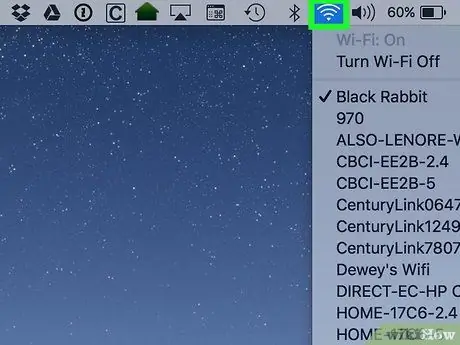
Hapi 1. Hapni menunë Wi-Fi
Bëni këtë duke klikuar ikonën Wi-Fi në këndin e sipërm të djathtë. Do të shfaqet një menu zbritëse.
-
Nëse Wi-Fi nuk është tashmë i ndezur, do t'ju duhet ta aktivizoni duke klikuar
pastaj klikoni Aktivizo Wi-Fi në krye të menysë.

Hapi 2. Zgjidhni një rrjet Wi-Fi
Klikoni emrin e rrjetit siç shfaqet në fund të modemit ose ruterit. Kjo do të hapë menunë e rrjetit.
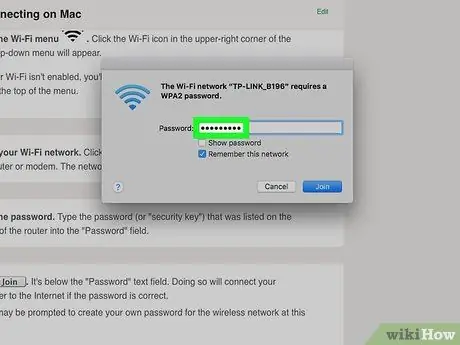
Hapi 3. Shkruani fjalëkalimin
Futni fjalëkalimin (ose "çelësin e sigurisë") të listuar në fund të ruterit në fushën "Fjalëkalimi".
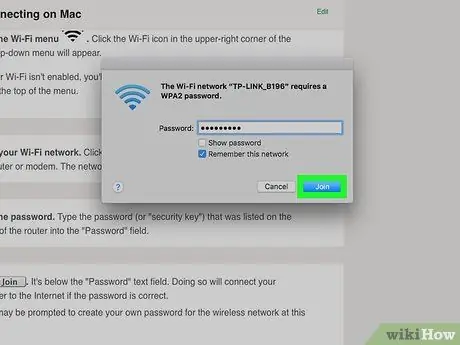
Hapi 4. Klikoni Join në fund të fushës së tekstit "Fjalëkalimi"
Nëse fjalëkalimi është i saktë, kompjuteri do të lidhet me internetin.






